Les meilleures applications textuelles pour Android

Au cours de la dernière décennie, les appels téléphoniques sont devenus notre principale forme de communication avec la plupart des gens, avec des messages texte comme remplacement. Et si vous utilisez autant de textos que vous, vous pourriez tout aussi bien utiliser les meilleures applications pour le faire. Parlons d'eux.
Le meilleur pour la plupart des gens: Messages Android
Messages Android est la vision de Google pour les applications SMS sur Android, et l'option d'achat d'actions sur les appareils Nexus et Pixel. Les bonnes nouvelles sont que c'est disponible dans le Play Store, donc cela fonctionne sur n'importe quel téléphone, et c'est complètement gratuit.
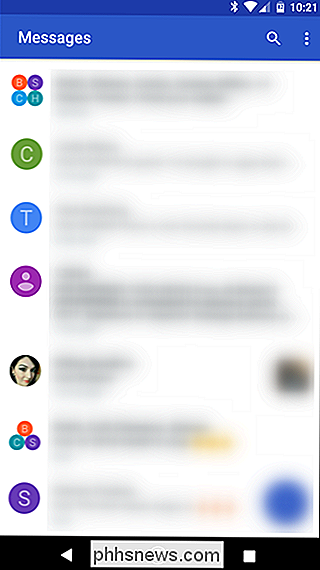
Ce qui fait de cette application un si bon choix est son interface propre et minimale - elle fonctionne très bien. Il n'est pas rempli à ras bord de fonctionnalités superflues, il fait juste ce qu'il fait. Vraiment, c'est ce que la plupart d'entre nous attendons des applications de Google.
Comme toutes les bonnes applications SMS, il prend en charge les MMS (messages multimédias), mais il a aussi quelques autres astuces. Il permet aux utilisateurs de joindre les éléments suivants à leurs messages:
- Images et GIF
- Autocollants
- Enregistrements vocaux
- Données de localisation
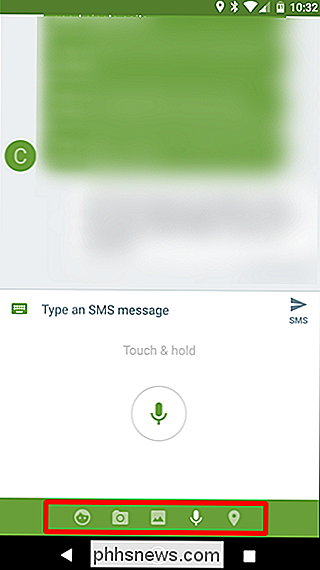
Vous pouvez également personnaliser les conversations en attribuant des couleurs spécifiques aux contacts, mais faites-le automatiquement pour vous si vous ne voulez pas être dérangé par la configuration de chaque contact. Après un certain temps, vous commencez à associer chaque contact à leur couleur, de sorte que vous pouvez jeter un coup d'œil sur votre téléphone et savoir exactement de quel texte il s'agit juste par couleur. C'est une fonctionnalité simple qui a du sens.
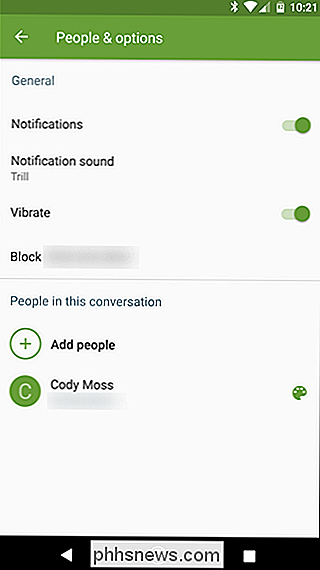
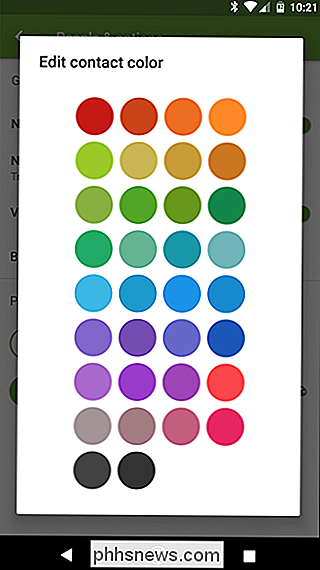
En bref, si vous cherchez une application de messagerie texte simple qui fonctionne, c'est celle qui vous convient
Le meilleur pour la commodité: Facebook Messenger
Presque tous nous sommes sur Facebook, et si vous êtes comme moi, vous utilisez presque autant Facebook que Messenger pour parler à vos amis et votre famille. Mais voici la chose: vous pouvez réellement faire les deux choses directement à partir de la même interface, puisque Facebok Messenger prend en charge les SMS. Il a même ce que je pense est la meilleure fonctionnalité de l'application: Têtes de chat pour vos messages texte. Vous pouvez donc unifier tous vos messages dans ce lieu unique. Je le creuse.
Si vous êtes déjà un utilisateur de Facebook Messenger, vous pouvez facilement activer les SMS dans l'application pour essayer. Tout d'abord, ouvrez l'application et appuyez sur votre photo de profil dans le coin supérieur droit
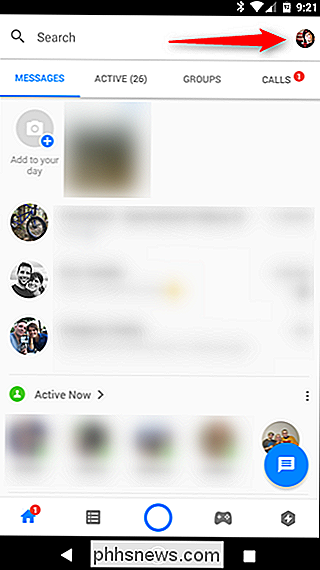
Dans ce menu, faites défiler vers le bas et trouver "SMS". Tapez dessus, puis cliquez sur le curseur "SMS dans Messenger"
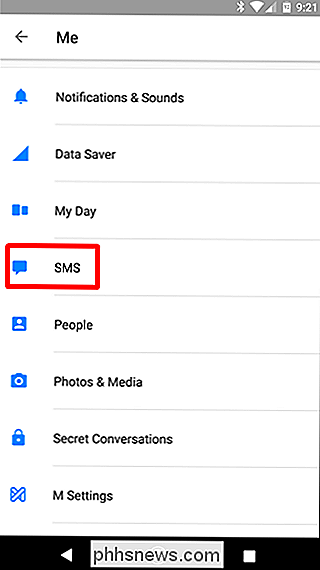
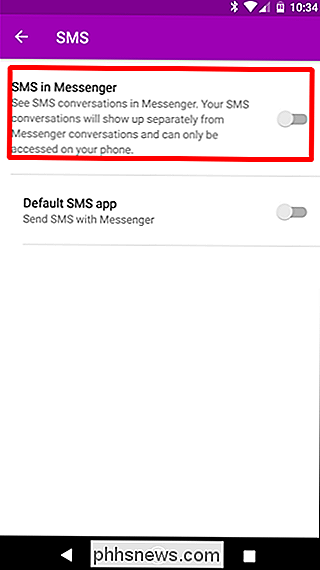
Une fenêtre contextuelle peut vous demander si vous souhaitez utiliser Messenger comme client par défaut - appuyez simplement sur "Oui". Toutes sortes de nouvelles options seront disponibles après cela, alors n'hésitez pas à le personnaliser à votre goût. Sinon, vous êtes prêt à commencer à utiliser SMS dans Messenger.
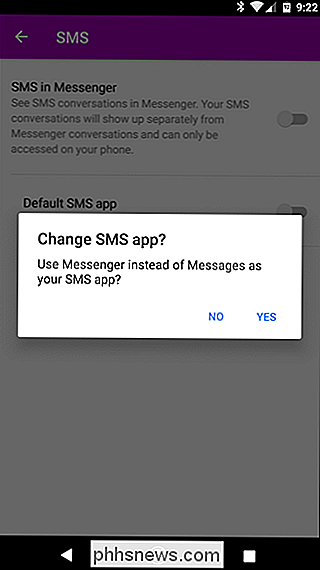
Il convient également de mentionner qu'outre les fonctionnalités normales de Messenger (telles que les Têtes de Chat), Messenger fait aussi ce truc sympa où il regroupe les SMS "business". des textes que vous obtenez des entreprises avec des promotions, etc. C'est assez gentil parce qu'il garde votre alimentation propre. Je pense que c'est plutôt cool.
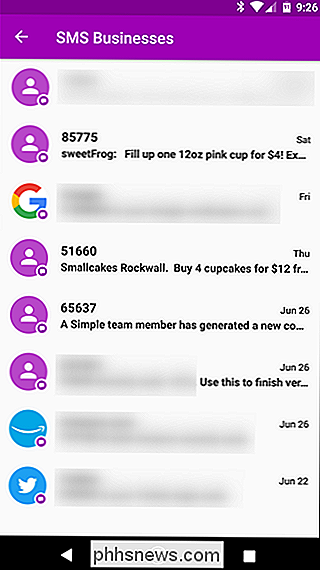
Aussi, si vous voulez juste voir des SMS et garder vos messages Facebook en dehors de votre flux, appuyez simplement sur le bouton "SMS" en haut à côté de votre image de profil. Bam.
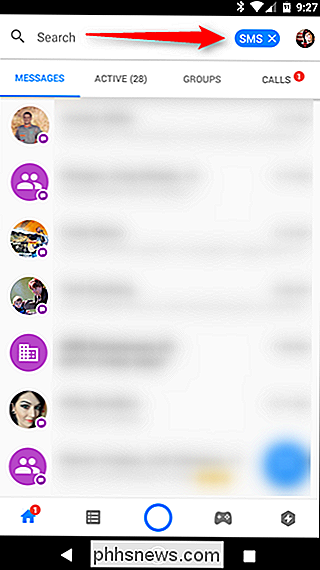
Oh, et c'est gratuit. Il est difficile de battre ce prix
Le meilleur pour les utilisateurs de pouvoir: Textra
Si vous êtes à la recherche de toutes les cloches et de sifflets de votre client SMS, alors ne cherchez pas plus loin que Textra. Ce truc est rempli de fonctionnalités tueuses, mais il réussit quand même à ne pas se sentir gonflé.
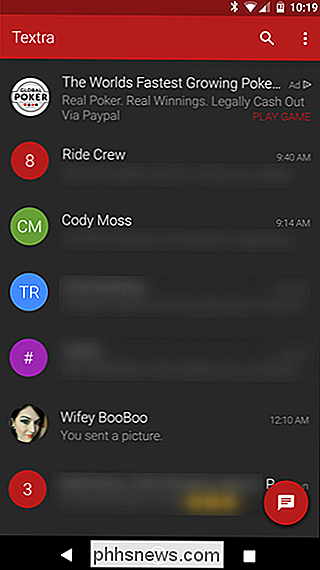
Mais je pense que c'est ce qui fait la beauté de Textra: en apparence, il peut être aussi simple que vous le voulez. , mais si vous avez envie de creuser, vous pouvez vraiment le personnaliser pour en faire beaucoup plus.
En sortie de boîte, il dispose d'une interface propre et sombre. Mais si vous n'êtes pas dans le coup, il a un support de type thème, sombre, noir et même un mode intelligent qui sera léger pendant la journée et passera en mode nuit à un moment précis. Vous pouvez également personnaliser complètement la palette de couleurs utilisée, ainsi que la bulle de discussion et la couleur des icônes. Donc, si vous êtes dans l'esthétique, vous pouvez faire en sorte que Textra ressemble à ce que vous voulez.
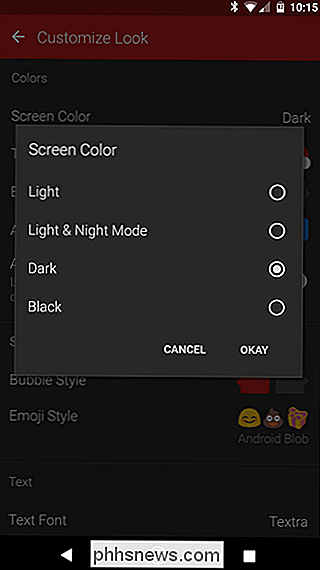
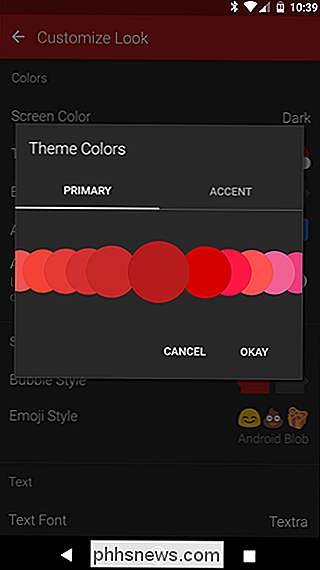
Mais il y a tellement beaucoup plus - honnêtement, plus que ce que vous auriez envie de lire si j'essayais de tout ranger dans ce post. Cela dit, voici une liste rapide de certaines de mes choses préférées sur Textra:
- Vous pouvez renommer les textes de groupe.
- Vous pouvez spécifier une limite d'envoi pour les messages MMS, et Textra compressera en conséquence
- optionnel.
- Il prend en charge les numéros de liste noire
- Les réponses rapides, les notifications directes et tout ce qui est lié aux notifications sont personnalisables.
- Il contient des messages programmés
... et vraiment, ce n'est que le début. Comme je l'ai dit, si vous êtes un utilisateur expérimenté, c'est l'application que vous voulez.
Il n'y a qu'un seul inconvénient: la version gratuite a des publicités, qui sont affichées en ligne comme première entrée dans votre liste de SMS. C'est vraiment agaçant. Mais il ya un achat in-app de 2,99 $ qui supprime les publicités, ce qui vaut facilement le prix si vous trouvez que vous creusez cette application comme je creuse cette application.
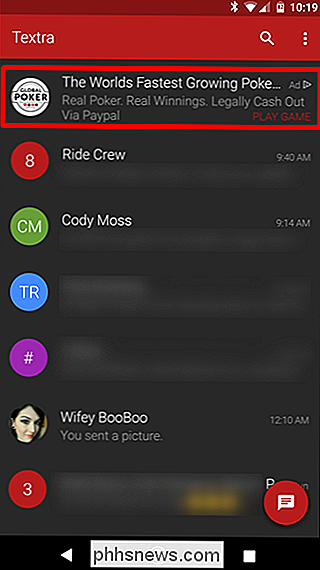
Maintenant, armé de ces nouvelles connaissances, allez-y et envoyez un texto. >

Comment tester les vitesses de votre réseau ou de votre disque dur avec un fichier fictif dans macOS
Les vitesses de transfert de fichiers peuvent varier considérablement d'un appareil à l'autre. La même chose vaut pour les transferts de fichiers réseau et les téléchargements. L'un des meilleurs moyens de tester ces vitesses sur votre Mac est de créer des fichiers fictifs avec le Terminal. Imaginons que vous ayez installé un nouveau disque SSD rapide sur votre ordinateur et que vous souhaitiez voir à quelle vitesse ils sont réellement.

Comment désactiver les suggestions d'application Siri sur l'iPhone
IOS 10 inclut une fonction qui vous permet de raccourcir rapidement les applications que vous souhaitez utiliser, en fonction de votre emplacement ou d'autres facteurs. Voici comment désactiver ces suggestions. Vous avez probablement remarqué ces applications suggérées lorsqu'elles apparaissent sur l'écran de verrouillage dans le coin inférieur gauche.



